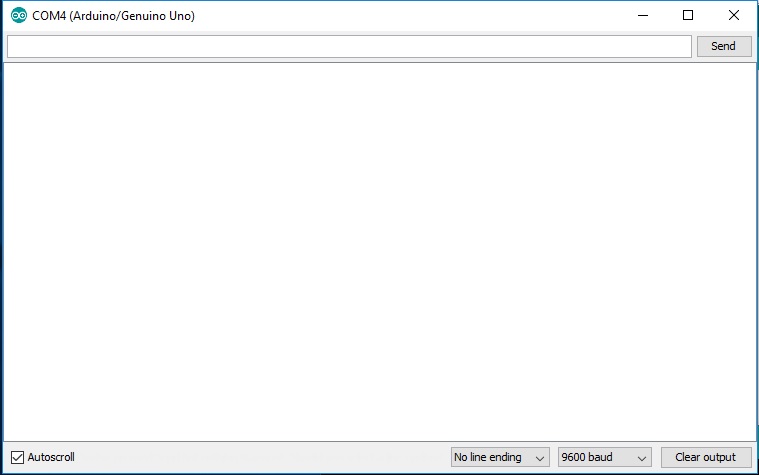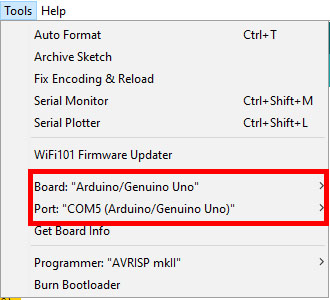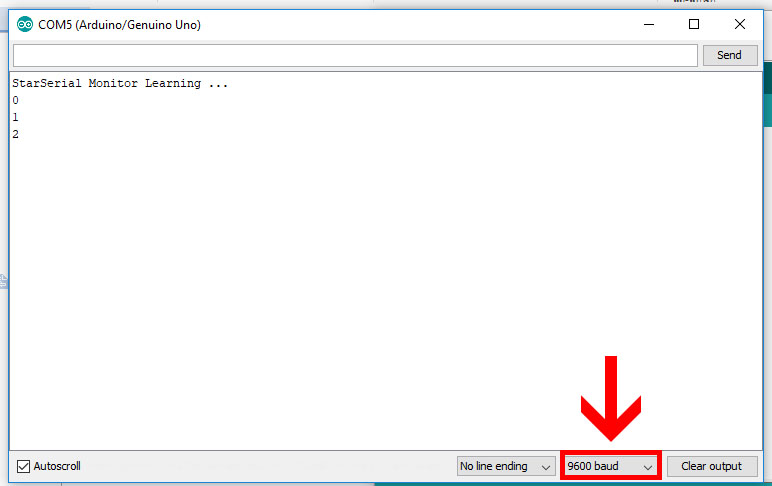|
ใน setup ของเรานั้นเรากำหนดไว้ว่า Serial.begin(9600); ฉะนั้นในช่อง baud rate เราก็ต้องเลือกให้เป็น 9600 baud ด้วยนะครับ ไม่งั้นมันจะออกมาเป็นภาษาต่างดาว (baud rate ใน arduino IDE มีค่าต่างๆให้เลือกมากมายตั้งแต่ 300 1200 4800 9600 ยาวไปจนถึง 2000000 ที่สามารถเลือกใช้ค่าตามนี้ได้ตามสะดวก แต่ที่นิยมใช้และเห็นกันบ่อยๆก็คือ 9600 และ 115200)
คำสั่งก็มีแค่สั้นๆ Serial คือสั่งให้พอร์ตทำงาน ทำงานอะไรหล่ะ println() คือให้แสดงค่าออกมาแล้วขึ้นบรรทัดใหม่ เอามาประกอบกันก็ได้เป็นคำสั่ง Serial.println() ส่วนที่จะให้แสดงผลออกมาเป็นอะไรนั้นก็ใส่ไว้ในวงเล็บได้เลย โดยถ้าอยากให้แสดงค่าตัวแปรที่คำนวณได้ก็พิมพ์ชื่อตัวแปรลงไปเลย หากเป็นข้อความต้องมีเครื่องหมายฟันหนู(เครื่องหมายคำพูด) ครอบไว้ มาถึงตรงนี้ลองใส่ชื่อตัวเองไว้ตรงไหนซักที่สิครับ จากนั้นมาดูกันว่า println() คือแสดงผลแล้วไปขึ้นบรรทัดใหม่รอ แต่ถ้าอยากให้มันแสดงออกมาติดกันหล่ะ ก็แค่ใช้คำสั่ง print() ลองใช้โค้ดเดิมแต่เปลี่ยน println() เป็น print() แทน ลองเปิด Serial Monitor ดูอีกที มันจะติดกันไปยาวเลยล่ะครับ
ที่ผ่านมาเป็นการส่งขอมูลจาก arduino มาให้คอมพิวเตอร์ เพื่อแสดงผลบนจอคอมพิวเตอร์ ทีนี้มาดูส่งจากคอมพิวเตอร์ไป arduino มั่งดีกว่า
|
char r;
void setup() {
Serial.begin(9600);
Serial.println("Serial Monitor Learning ...");
delay(2000);
Serial.println("Press any key");
}
void loop() {
if (Serial.available() > 0){
r = Serial.read();
Serial.print("You press ");
Serial.println(r);
}
}
|
|